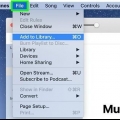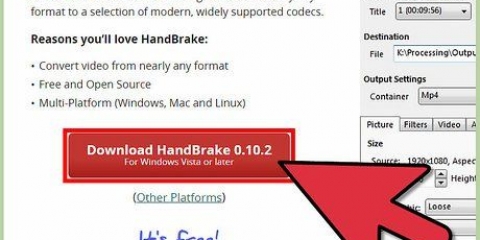Legg til en musikkmappe til itunes
Mange som bruker iTunes-programvare til å administrere og spille av musikkfilene sine, velger også å bruke iTunes til å administrere musikkfiler som de har anskaffet ved hjelp av annen programvare. iTunes har flere alternativer som lar brukere legge til musikk i biblioteket, inkludert import av CDer og import av musikk fra annen programvare. Musikkfiler som du ikke kan legge til på denne måten kan legges i en mappe som du så legger til i iTunes.
Trinn

1. Åpne iTunes, og vis menylinjen. Gå til iTunes, og åpne biblioteket ditt (det spiller ingen rolle om du gjør det med artister, album eller sanger). Øverst i venstre hjørne vil du se et lite rektangel som er halvfylt ut. Klikk på denne, og en meny vil utfolde seg. Rull ned her, og klikk på `Vis menylinje.` Når du har gjort dette, skal den tradisjonelle menyen med `Fil`, `Rediger`, `Vis`, `Kontroller`, `Butikk` og `Hjelp` vises.
- Hvis du allerede kan se menylinjen, hopp over dette trinnet.

2. Finn musikken du vil legge til iTunes. Enten du har lastet ned MP3-filer fra Internett eller har musikk lagret et sted på datamaskinen din, må du finne mappen som inneholder musikken. Søk på datamaskinen (utenfor iTunes) og finn musikkmappen din. Flytt denne filmappen til et sted som er lett å finne, for eksempel på skrivebordet eller i nedlastingsmappen. Dette vil gjøre det lettere for deg å finne mappen hvis du legger til mappen i iTunes senere.

3. Sjekk filtypene for å se om de er kompatible med iTunes. Det meste av musikk kan legges til iTunes uten problemer, men sjekk for å være sikker på at det er tilfelle. Musikkfilene kan ha følgende utvidelser: AAC, MP3, WAV, AIFF, AA eller M4A. Hvis du har ubeskyttede WMA-filer, kan iTunes konvertere dem til et format den kan bruke. Ellers må du konvertere musikken før du legger den til iTunes.

4. Legg til den nye mappen til iTunes. Klikk på `Fil`. På Mac har du muligheten "Legg til i biblioteket se..", på Windows "Legg til mappe til biblioteket". Klikk på det tilsvarende alternativet, og la iTunes åpne et nettleservindu.
Det er også et alternativ "Legg til fil i biblioteket", men det vil bare legge til individuelle sanger til iTunes, ikke en hel mappe.

5. Søk etter mappen du opprettet. I vinduet som nettopp åpnet kan du søke etter filmappen med musikken din i den. Klikk på den for å velge mappen, og klikk deretter "Velg mappe" bunnen av vinduet.
Hvis du "Legg til fil i biblioteket" du kan velge flere filer ved å holde nede shift-knappen og klikke på filene – du kan legge til en hel mappe.

6. Søk etter mappen du vil legge til iTunes-biblioteket. hvis du er på "Velg mappe" klikket, skal nettleseren lukkes automatisk, og returnere deg til iTunes-biblioteket. Vent 5-10 sekunder, og søk i biblioteket for å se om musikken faktisk er lagt til. Det kan ta en stund før filene blir kopiert, så vær tålmodig hvis du ikke finner filene med en gang. Når du har funnet mappen, test musikken for å sikre at den ikke er ødelagt. Hvis de ikke er det, er du ferdig!
Tips
Du kan også legge til musikkmappen din i iTunes ved å dra mappen til iTunes-ikonet på skrivebordet.
Advarsler
- På Mac fungerer det litt annerledes med å klippe, lime inn og flytte filer. Mac tillater ofte ikke klipp og lim fordi det er en sjanse for at du glemmer å lime inn filen – til slutt mister du den. Bruke "cmd"-knappen hvis du vil klippe og lime, i stedet for å kopiere.
Artikler om emnet "Legg til en musikkmappe til itunes"
Оцените, пожалуйста статью
Populær